في الأيام الماضية ، بدأت Google كمحرك بحث متواضع لمساعدة الأشخاص في العثور على المعلومات بسهولة. لقد تطورت كل من شركة Google ومنتجها Google Search بما يتجاوز خيال أي شخص. لدينا الآن أداة دقيقة للغاية في أيدينا تساعدنا في البحث عن أي شيء وكل شيء ، بدءًا من الرسائل النصية الموجودة على الهواتف وأجهزة الكمبيوتر لدينا إلى تغذية الكاميرا في الوقت الفعلي من أجهزتنا المحمولة.
يدمج بحث Google الكثير من الخدمات الأنيقة في أداة البحث الخاصة به. التسوق هو أحد فئات التركيز. إذا كنت متحمسًا عندما حصلت Google Lens لأول مرة على القدرة على البحث عن الصور ، فستكون سعيدًا للغاية ببعض تحديثات بحث Google الأحدث. على سبيل المثال ، يمكنك الآن استخدام Lens للبحث عن شيء ما مع النص للحصول على نتائج بحث أكثر دقة.
هناك الكثير الذي يتعين علينا القيام به ، لذلك سنقوم بتفكيك كل الميزات الجديدة ميزات التسوق على بحث Google إلى أقسام.
البحث مع النص والصور

لنبدأ بميزة البحث المتعدد في تطبيق بحث Google. يمكنك فتح Google Lens للبحث بالنصوص والصور في نفس الوقت داخل تطبيق البحث. الخطوات بسيطة للغاية وسهلة المتابعة. إليك كيف يمكنك ذلك البحث مع النص والصور في تطبيق بحث Google.
افتح ال بحث جوجل app واضغط على عدسة جوجل أيقونة. مسح أي كائن أو صورة من معرض الصور الخاص بك. يختار يبحث أو التسوق من الشريط الموجود في الأسفل إذا كنت ترغب في شراء هذا الشيء. بعد ذلك، اسحب للاعلى لسحب علامة التبويب في الأسفل.

في الجزء العلوي من التطبيق ، حدد موقع ملف أضف إلى بحثك زر واضغط عليه. أدخل أ كلمة رئيسية نصية لمرافقة البحث عن الصور واضغط على Enter.

ستحصل على مجموعة من النتائج بناءً على الصورة وإدخال النص. إذا حددت علامة التسوق ، فستعرض لك Google المتاجر عبر الإنترنت حيث يمكنك شراء العنصر الموجود في الصورة بناءً على النص الذي بحثت به.
هذا مفيد حقًا لعمليات الشراء عبر الإنترنت لأنه يمكنك تحديد زوج من سماعات الأذن أو أ سماعة بلوتوث وابحث عن ألوان أو مقاسات بديلة في نفس الوقت. الأمر نفسه ينطبق على الأحذية ، والملابس ، والطعام ، أو أي شيء آخر.
البحث باستخدام الكلمة الأساسية "متجر"
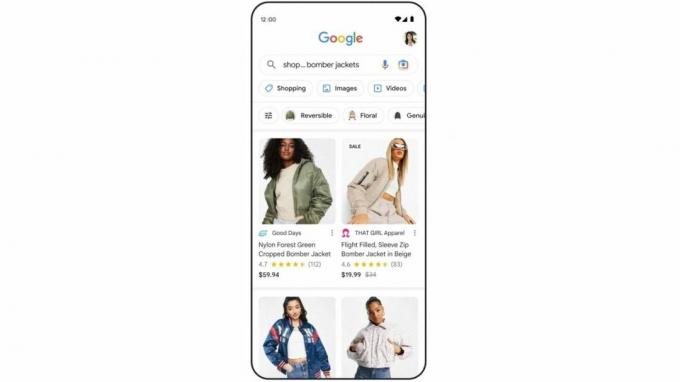
يتضمن أحد التحديثات الجديدة لتطبيق بحث Google استخدام الكلمة الرئيسية "تسوق". ما عليك سوى بدء استعلام البحث الخاص بك بكلمة "متجر" وتقوم Google بتحسين نتائج البحث لإثراء تجربة الشراء الخاصة بك.
افتح تطبيق Google على هاتفك وابحث عما تريد شراءه مسبوقًا بكلمة "محل". ستلاحظ بعض العلامات المفيدة في الجزء العلوي من نتائج البحث لمساعدتك على تضييق نطاق البحث أو العثور على بدائل مناسبة. اضغط على العلامات بناءً على احتياجاتك واستمتع بفترة التسوق الافتراضية.
تسوق المظهر
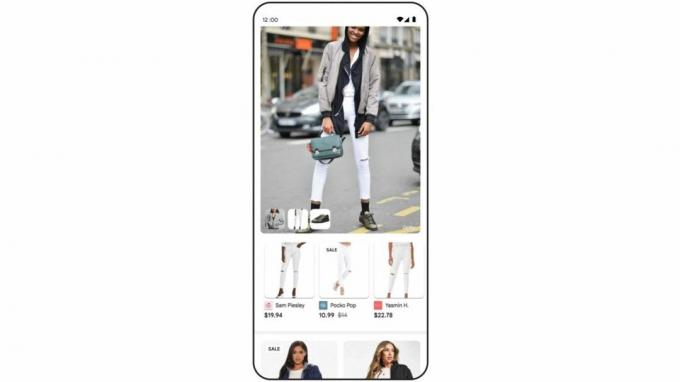
أضافت Google ميزة "تسوق المظهر" إلى وظيفة البحث الخاصة بها في تطبيق الهاتف المحمول. بطبيعة الحال ، لا ينطبق هذا إلا عندما تبحث عن الملابس والأحذية وغيرها من الملابس. على الرغم من أن هذا ليس بالكامل ، إلا أن الأداة لا تزال مفيدة جدًا.
لتسوق نظرة على تطبيق بحث Google ، ابحث عن أي نوع من الملابس في التطبيق. عندما تتصفح نتائج البحث ، يوجد قسم يسمى تسوق المظهر سوف يطفو على السطح. اضغط على العناصر المختلفة في هذا القسم للتفاعل مع المنتجات.
انظر إلى المنتجات الرائجة

تمامًا مثل ميزة "تسوق المظهر" ، أضافت Google قسمًا جديدًا آخر ضمن نتائج تطبيق البحث. تعرض هذه الفئة جميع العناصر الأكثر رواجًا حاليًا.
لا يمكن أن يكون من الأسهل العثور على قسم المنتجات الشائعة داخل تطبيق Google. كل ما عليك فعله هو فتح تطبيق Google Search ، وإدخال بعض الكلمات الرئيسية ، والضغط على Enter. أثناء التمرير خلال نتائج البحث ، ستجد قسمًا يسمى تتجه الآن.
تسوق ثلاثي الأبعاد

على الرغم من أنه ليس مفهومًا جديدًا ، فقد سهلت Google الآن على التجار إنشاء نماذج ثلاثية الأبعاد لمنتجاتهم. هذه الأداة الجديدة مخصصة للشركات ولكنها تساعد العملاء أيضًا حيث سيتمكنون من النظر إلى البضائع من كل زاوية يمكن تصورها قبل شرائها. على الرغم من عدم إطلاقها بعد ، فقد وعدت Google بأن هذه الأداة ستشهد ضوء النهار في غضون بضعة أشهر قصيرة.
بمجرد أن يصمم التجار نماذج ثلاثية الأبعاد لمنتجاتهم ، ستظهر هذه النماذج في تطبيق بحث Google عندما تبحث عن أشياء لشرائها.
أدلة الشراء
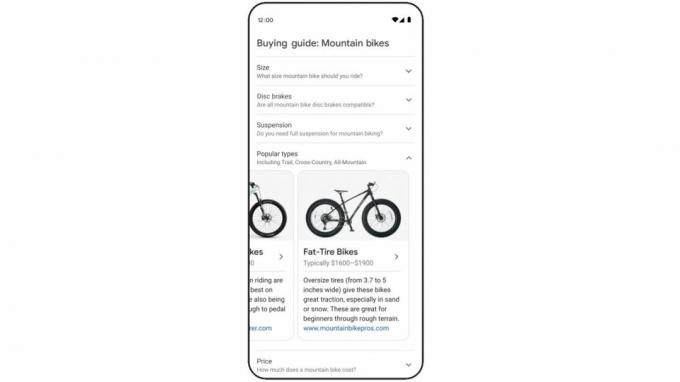
ألا تكره ذلك عندما تريد شراء شيء ما ولكن ليس لديك أدنى فكرة عن مكان بدء البحث أو ما الذي تتسوق منه؟ الخطوة الأولى لشراء أي شيء هي البحث. إذا كنت تمشي في الظلام ، فإن Google لديها أداة مفيدة لإضاءة الطريق.
افتح تطبيق بحث Google على هاتفك وابحث عن المنتج الذي ترغب في شرائه. ربما تكون ساعات ذكية ، أو ربما دراجات قذرة. مهما كان العنصر ، ابحث عنه في تطبيق Google وتصفح نتائج البحث.
بينما تشق طريقك من خلال النتائج ، ستصادف قسمًا إعلاميًا يسمى أدلة الشراء في بحث Google. ستجد هنا أسئلة وعوامل وأشياء أخرى مفيدة يجب أن تعرفها وتفكر فيها بشكل عام قبل إجراء عملية الشراء.
عرض رؤى صفحة المنتج

من المفيد دائمًا معرفة المزيد عن موقع الويب أو صفحة الويب التي تبحث عنها عبر الإنترنت. يجعل تطبيق Google Search الأمر سريعًا وسهلاً باستخدام أداة رؤى الصفحة الجديدة. سواء كان دليل شراء أو صفحة منتج ، تتيح لك Google معرفة المزيد حول موقع الويب في بضع نقرات قصيرة.
افتح تطبيق بحث Google على ملف هاتف Android. أدخل استعلام البحث واضغط على Enter لعرض النتائج. اضغط على قائمة المنتجات أو موقع ويب يكشف عن معلومات حول منتج.
اضغط على القليل رمز رؤى على شكل حرف i في الجزء السفلي من عارض الويب المصغر في تطبيق Google. يمكنك عرض ملف الرؤى ذات الصلة أو اكتشف المزيد عن موقع الويب عن طريق تحديد حول هذه الصفحة. إذا كانت صفحة منتج ، فيمكنك أيضًا النقر فوق تتبع المنتج لتتبع تغيرات الأسعار والحصول على إخطارات بشأنها.
احصل على نتائج تسوق مخصصة

لطالما عرضت Google النتائج المخصصة إذا اخترت الاشتراك فيها. يمكنك الآن أخذ الأمور إلى أبعد من ذلك في سياق التسوق. اعتمادًا على ما إذا كنت تمنح إذن تطبيق بحث Google ، ستعمل عمليات البحث المستقبلية في Google لأغراض التسوق على تكبير تفضيلاتك بشكل أكبر ، وصولاً إلى العلامات التجارية التي تعجبك.
كيف يمكنك تخصيص عمليات البحث عن التسوق على تطبيق Google؟ مرة أخرى ، نعود إلى تطبيق بحث Google أولاً. بعد البحث عن شيء ما لشرائه وظهور النتائج ، سترى رأسًا صغيرًا ينص على "احفظ العلامات التجارية المفضلة لديك للحصول على المزيد من النتائج الشخصية ذات الصلة في المرة القادمة". تحت العنوان المذكور أعلاه ، انقر فوق العلامات التجارية التي ترغب في رؤية المزيد منها واضغط تحديث نتائج البحث.
فرادى قلق بشأن خصوصية بياناتهم يمكن إيقاف النتائج المخصصة.
تسوق مع المرشحات الديناميكية

الانضمام إلى قائمة Google لميزات التسوق الجديدة هو القدرة على البحث والتسوق باستخدام المرشحات الديناميكية. بناءً على ما تبحث عنه في تطبيق Google ، ستبدأ الآن جميع أنواع عوامل تصفية البحث المفيدة في الظهور أعلى نتائج البحث.
لاستخدام ال مرشحات التسوق الديناميكي، ما عليك سوى النقر فوق واحد أو اثنين أو العديد من المرشحات التي ترغب في استخدامها لتضييق نتائج البحث. يمكن أن تكون هذه المرشحات أي شيء من النطاق السعري إلى نوع المنتج.
استخدم Discover في تطبيق Google

أحيانًا نصادف اكتشافات ممتازة عندما لا نبحث عنها بنشاط. تأمل Google في البناء على هذا المفهوم والتوصية بالمنتجات لك بناءً على سجل البحث في التسوق في قسم Discover في التطبيق.
إذا كنت تتصفح عرضًا فقط ، فافتح تطبيق Google Search على هاتفك وانتقل إلى قسم Discover. إذا اشتركت في نتائج البحث المخصصة والتوصيات على Google ، فقد ترى بطاقات المحتوى المتعلقة بالتسوق. سواء كانت صورة أو قائمة منتجات أو صفحة ويب ، يمكنك التفاعل مع هذه التوصيات كما تريد والبحث عن تلك المنتجات داخل تطبيق Google.
